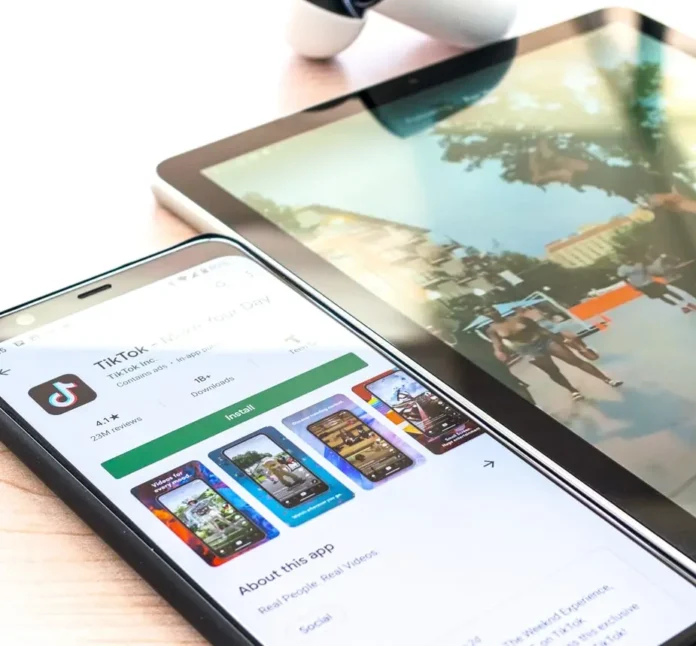Winkelen is in de wereld van vandaag veel gemakkelijker geworden dan het ooit was. Vandaag hoeft u niet meer naar de winkel te gaan en te zoeken naar de juiste dingen voor u. U kunt alles wat u nodig hebt gemakkelijk en snel online kopen.
Je kunt alles online kopen. Van eten kopen tot tickets om op vakantie te vliegen. Het is erg handig. Je kunt online betalen voor je aankoop en het wordt gewoon bij je thuis afgeleverd. Of ze sturen het naar je email.
Maar als u een groot gezin hebt en iedereen dezelfde kaart gebruikt, kan het moeilijk zijn om al uw aankopen bij te houden. Vooral als het om digitale diensten gaat.
Gadgets en apps spelen tegenwoordig een zeer grote rol in ieders leven. Op je telefoon of tablet kan een heleboel verschillende programma’s geïnstalleerd zijn voor werk, studie of vermaak.
Maar hoe controleert u uw aankopen in bijvoorbeeld de Google Play Store binnen uw gezin? Voor dit doel heeft Google een zeer handige functie ontwikkeld genaamd de familie betaalmethode op Google Play.
Wat is de familie betaalmethode op Google Play en hoe het werkt
Deze betaalmethode kan worden geactiveerd als je lid bent van een familiegroep. Je kunt het gebruiken om aankopen te doen op Google Play. Je kunt ook kiezen tussen deze betaalmethode en de gewone betaalmethode.
De familie betalingsmethode werkt op een manier dat de manager van uw familiegroep het proces van winkelen met deze methode volledig kan controleren. Van elke aankoop wordt een ontvangstbewijs naar de e-mail van de manager gestuurd, en de manager van de familiegroep kan deze betaalmethode toevoegen.
De gezinsmanager is verantwoordelijk voor alle aankopen die door gezinsleden met de gezinsbetaalmethode worden gedaan. Ook voor de manager is het mogelijk om aankopen goed te keuren. Als dit is ingeschakeld, dan zal de manager voor elke aankoop een bericht ontvangen waarin hij/zij deze aankoop moet goedkeuren.
Wat u kunt kopen met de gezinsbetaalmethode
Deze betaalmethode kan niet voor alle soorten aankopen worden gebruikt. Het kan worden gebruikt voor in-app aankopen en voor de aankoop van dergelijke inhoud van Google Play:
- Apps
- Boeken
- Films
- Spelletjes
- TV-programma’s
- Tijdschrift nummers
- Gezinsleden kunnen ook de gezinsbetalingsmethode gebruiken om Google One te krijgen.
Als u inhoud kunt kopen van de Familiebibliotheek, zal het Familiebibliotheek-pictogram verschijnen op de detailpagina.
Wat u niet kunt kopen met de gezinsbetaalmethode
Bepaalde soorten aankopen kunnen niet worden gedaan met de Gezinsbetaalmethode in Google Play. Deze lijst omvat:
- Abonnementen
- Apparaten uit de Google Store, zoals telefoons en tablets
- Google Play saldo’s
- Google Pay aankopen
Om deze diensten te kopen, moet u een apart betalingstype aan uw account koppelen.
Hoe verbind je een familie betalingstype in Google Play
Het aansluiten van de familie betalingsmethode is eigenlijk heel eenvoudig. Om dit te doen, moet je de manager van je familie groep zijn. Vervolgens moet je:
- Open Google Play app.
- In de rechterbovenhoek moet u op het profielicoon klikken.
- Klik dan op de knop Betalingen en Abonnementen.
- Selecteer in dit menu Betaalmethoden.
- Als u nog geen krediet- of debetkaart als betalingsmethode hebt toegevoegd, klik dan op Krediet- of debetkaart toevoegen.
- Volg gewoon de instructies om een nieuwe betalingsmethode toe te voegen.
- Nadat u een nieuwe betaalmethode hebt toegevoegd onder “Meer opties“, tikt u op Betaalmethode voor gezin wijzigen.
- Selecteer een nieuwe betalingsmethode.
- Als je klaar bent, klik je gewoon op OK.
Let op dat u alleen een familie betalingsmethode kunt toevoegen aan de account van de manager. Alle andere leden van de groep hebben niet het recht om een familie betalingsmethode toe te voegen, te koppelen, te bewerken of te verwijderen.
Alleen een debet- of kredietkaart mag als betaalmethode worden gebruikt. Andere methoden zullen gewoon niet werken.
Hoe de instelling voor goedkeuring van aankopen wijzigen
Als je de manager van een familiegroep bent, kun je een aankoopgoedkeuring instellen voor je groepsleden. Dit betekent dat alle aankopen die uw gezinsleden proberen te doen naar u zullen worden gestuurd ter goedkeuring. Het inschakelen van deze instelling is vrij eenvoudig. Het enige wat u hoeft te doen is de instelling inschakelen:
Voor een Android Smartphone
- Open de Google Play app.
- In de rechterbovenhoek moet u op het profielicoontje klikken.
- Selecteer vervolgens Instellingen.
- Hier, zoek de Familie knop en dan Familieleden bekijken.
- Tik op de naam van uw familielid en vervolgens op Aankoopgoedkeuring.
- Hier krijg je een van de vier opties:
- Alle inhoud
- Alleen betaalde inhoud
- Alleen in-app aankopen
- Geen goedkeuring vereist
Voor iOS-apparaten
- Open de Play Store-app op je iOS-apparaat.
- Klik dan op Familie en daarna op Familiegroep.
- In dit gedeelte, tikt u op de naam van een lid van uw familiegroep.
- Hier kunt u kiezen uit vier opties
- Alle inhoud
- Alleen betaalde inhoud
- Alleen in-app aankopen
- Geen goedkeuring vereist
Voor computers
- Ga op uw computer naar uw Google Play-account.
- Klik op Familie en dan op Familiegroep.
- Klik in dit gedeelte op de naam van een lid van uw familiegroep.
- Hier kunt u kiezen uit vier opties:
- Alle inhoud
- Alleen betaalde inhoud
- Alleen in-app aankopen
- Geen goedkeuring vereist
Op die manier kunt u goedkeuringen instellen voor Google Play Market-aankopen, zodat u duidelijk kunt zien wat uw gezinsleden kopen.